微信键盘皮肤怎么设置 微信键盘皮肤在哪里设置
更新时间:2024-01-11 11:44:00作者:qiaoyun
在微信中,我们打字的时候都会用到键盘来进行输入,一般壁纸皮肤是默认的,很多人觉得比较单调,就想要对其进行重新设置,可是有很多人还不知道微信键盘皮肤怎么设置吧,带着这个问题,本文这就给大家详细介绍一下微信键盘皮肤的详细设置方法,一起来看看吧。
具体步骤如下:
1、打开手机微信,选择任意一个聊天页面,点击键盘左上角如图所示的图标,
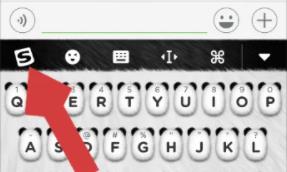
2、点击“个性皮肤”,
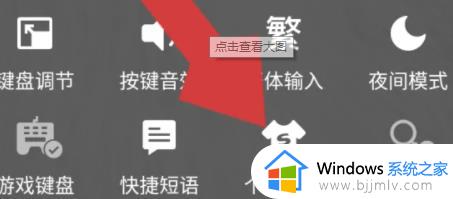
3、进入个性皮肤页面,点击右上角“键盘壁纸”,
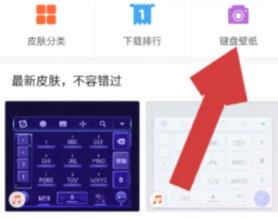
4、点击“我的制作”,点击“+”图标,
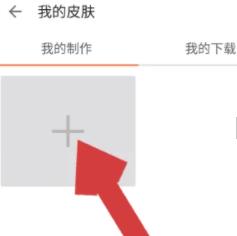
5、可以选择相册里面的图片,也可以直接拍照,
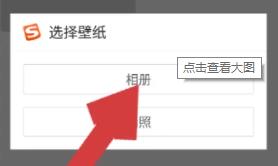
6、上下左右拉动,调整合适的图片大小,点击“确定”,
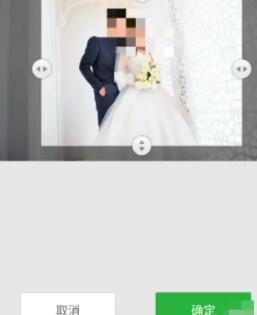
7、进入预览页面,确定合适,没有问题,点击“使用”即可变成键盘壁纸。
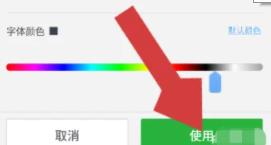
关于微信键盘皮肤在哪里设置的详细内容,有需要的用户们可以参考上面的方法步骤来进行设置,相信可以帮助到大家。
微信键盘皮肤怎么设置 微信键盘皮肤在哪里设置相关教程
- 电脑怎么换鼠标皮肤 电脑中鼠标箭头的皮肤如何修改
- 微信屏幕锁是在哪里设置的 微信设置密码锁屏怎么设置
- 微信在哪里设置指纹支付 微信如何设置指纹支付功能
- 怎么调微信字体的大小设置 微信调字体大小在哪里设置
- 微信键盘如何关闭 微信键盘的关闭教程
- 微信怎么关联另一个微信号 微信关联账号设置在哪
- 微信铃声在哪设置 微信语音铃声怎么设置歌曲
- 微信支付限额功能怎么开通 微信支付限额在哪设置方法
- 微信支付密码在哪里修改 微信支付密码怎么重设密码
- 电脑上微信截图按哪个键 电脑微信怎么截图快捷键
- 惠普新电脑只有c盘没有d盘怎么办 惠普电脑只有一个C盘,如何分D盘
- 惠普电脑无法启动windows怎么办?惠普电脑无法启动系统如何 处理
- host在哪个文件夹里面 电脑hosts文件夹位置介绍
- word目录怎么生成 word目录自动生成步骤
- 惠普键盘win键怎么解锁 惠普键盘win键锁了按什么解锁
- 火绒驱动版本不匹配重启没用怎么办 火绒驱动版本不匹配重启依旧不匹配如何处理
电脑教程推荐
win10系统推荐